Kaip bendrinti grojaraštį „Apple Music“.
Obuolys Obuolių Muzika Herojus / / January 03, 2022

Paskutinį kartą atnaujinta
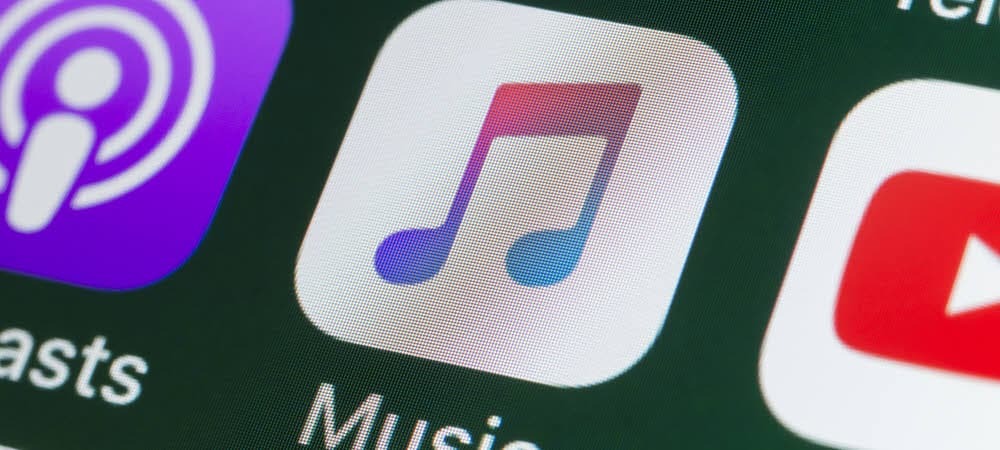
Grojaraštis yra puikus būdas sukurti kuruojamą mėgstamų dainų ar atlikėjų sąrašą. Jei norite bendrinti grojaraštį „Apple Music“, atlikite šiuos veiksmus.
„Apple Music“ yra viena geriausių srautinio perdavimo parinkčių, leidžiančių klausytis muzikos, su neįtikėtinu atlikėjų ir kūrinių pasirinkimu. Naudodami „Apple Music“ gausite prieigą prie milijonų skirtingų atlikėjų ir atrakinkite specialistų funkcijas, pvz muzika be nuostolių ir erdvinis garsas.
Jei „Apple Music“ sukūrėte grojaraščius, galbūt norėsite jais bendrinti su draugais ir šeima. Galų gale, grojaraščiai yra skirti dalytis ir klausytis. Jei norite sužinoti, kaip bendrinti grojaraštį „Apple Music“, atlikite šiuos veiksmus.
Kaip susikurti savo Apple Music profilį
Nors „Apple“ atsisakė bandyti paleisti savo socialinės žiniasklaidos platformą muzikai, vis tiek turėsite nustatyti „Apple Music“ profilį, kad galėtumėte bendrinti grojaraštį.
Bendrinimo parinktys nebus rodomos, kol nesukursite profilio. Padaryti tai:
- Atidarykite Apple Music programą savo iPhone arba iPad.
- Viduje konors Klausyk dabar pasirinkite savo profilio nuotrauką viršutiniame dešiniajame kampe.
- Bakstelėkite Nustatykite profilį.
- Vykdykite ekrane pateikiamus nurodymus, kad nustatytumėte vartotojo vardą, rastumėte kontaktus, stebėtumėte draugus ir pasirinktumėte, kas gali jus sekti.
- Sukūrę profilį pasirinkite, kuriuos grojaraščius norite rodyti profilyje.
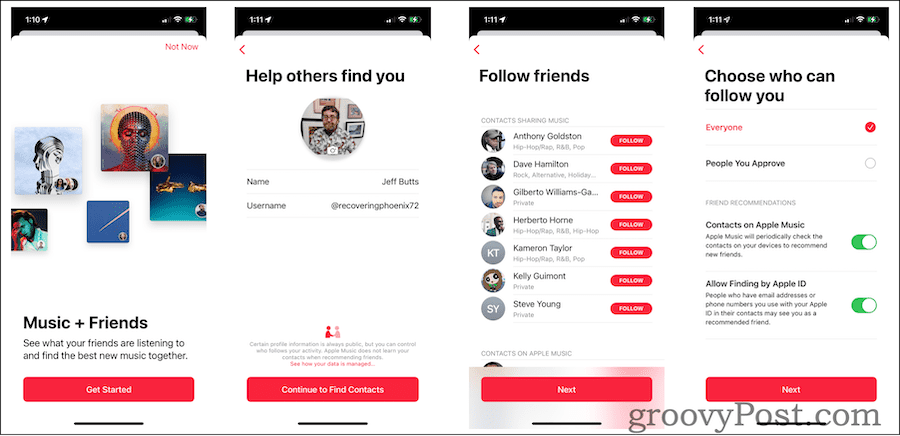
Kaip bendrinti „Apple Music“ grojaraščius „iPhone“ ar „iPad“.
Sukūrę Apple Music profilį, turėtumėte matyti parinktį bendrinti grojaraščius. „Apple Music“ leidžia tai padaryti naudojant „AirDrop“, „Messages“, socialinės žiniasklaidos platformas, el. paštą ir kitas bendrinimo programas. Kokias parinktis matysite, priklausys nuo jūsų įrenginyje įdiegtų programų.
Kad jūsų draugai ar šeimos nariai galėtų peržiūrėti grojaraštį, jiems reikės „Apple Music“ prenumeratos arba turėti prieigą per Apple Music Family prenumerata.
Štai kaip bendrinti Apple Music grojaraštį iš savo iPhone ar iPad:
- Atviras Apple muzika savo įrenginyje ir eikite į Biblioteka > Grojaraščiai,
- Pasirinkite grojaraštį, kurį norite bendrinti.
- Bakstelėkite trijų taškų piktograma viršutiniame dešiniajame kampe.
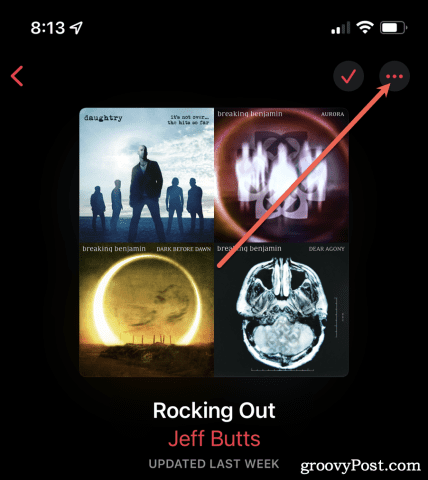
- Tada bakstelėkite Bendrinti grojaraštį.
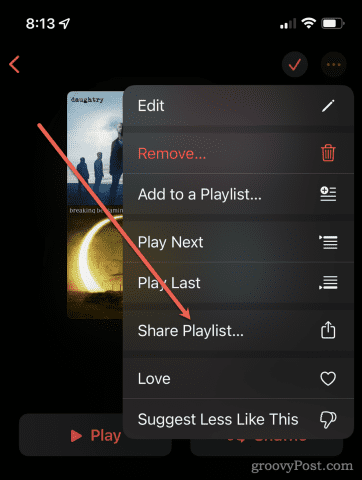
- The Bendrinti lapą pasirodys meniu – pasirinkite vieną iš galimų parinkčių, kad galėtumėte bendrinti grojaraštį.
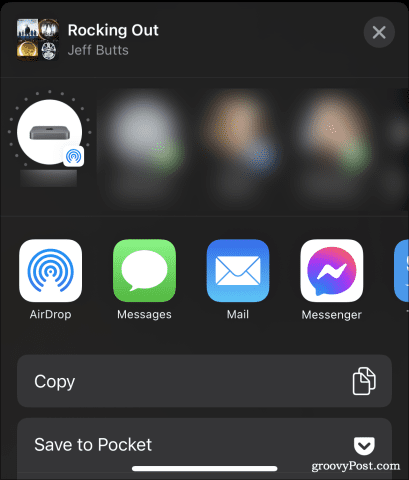
- Jei norite tik nuorodos į grojaraštį, bakstelėkite Kopijuoti. Tada grojaraštį galite bendrinti arba įkelti kitur.
Kai bendrinsite grojaraštį su kitu „Apple Music“ vartotoju (ir vartotojas su juo sutiks), jis bus rodomas jo muzikos bibliotekoje. Bet kokie grojaraščio pakeitimai bus automatiškai atnaujinti ir jų bibliotekose.
„Apple Music“ grojaraščio bendrinimas iš kompiuterio
Taip pat galite bendrinti „Apple Music“ grojaraštį iš savo kompiuterio arba „Mac“, naudodami Apple Music svetainė. Grojaraščio bendrinimo procesas labai panašus į jūsų mobiliųjų įrenginių, bet su mažiau galimybių. Matomos parinktys skirsis, atsižvelgiant į naudojamą įrenginį ir metodą.
Norėdami bendrinti „Apple Music“ grojaraštį naudodami asmeninį arba „Mac“ kompiuterį:
- Atviras Apple muzika „MacOS“, iTunes sistemoje „Windows“ arba apsilankykiteApple Music svetainėbet kurioje platformoje.
- Apsilankykite grojaraštyje, tada paspauskite trijų taškų piktograma virš dainų sąrašo.
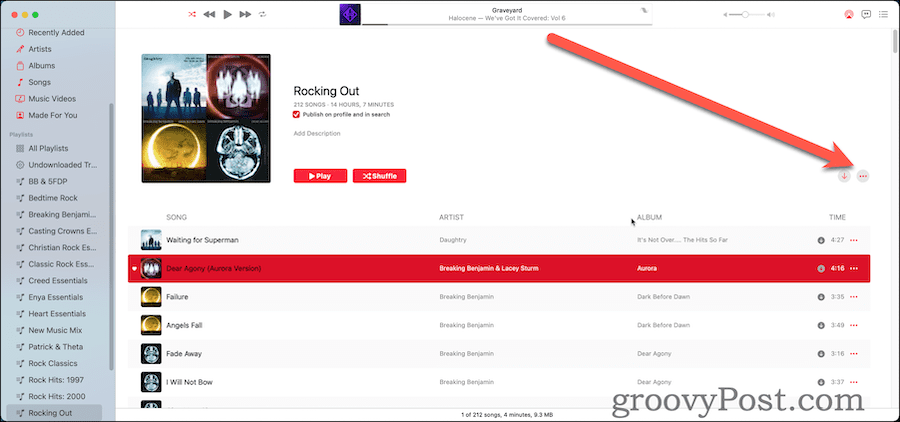
- Toliau spustelėkite Dalintis iššokančiame meniu.
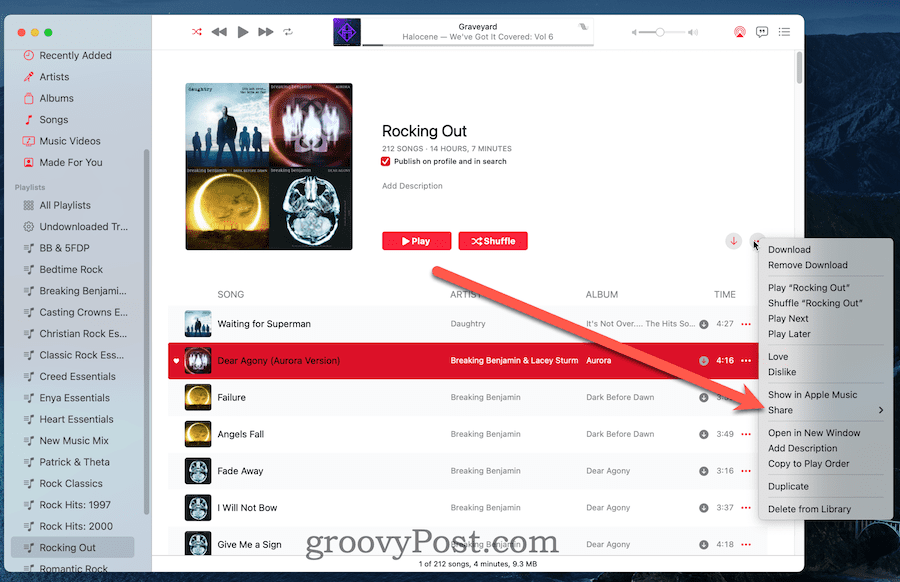
- Galiausiai iš galimų parinkčių pasirinkite, kaip norite bendrinti grojaraštį.
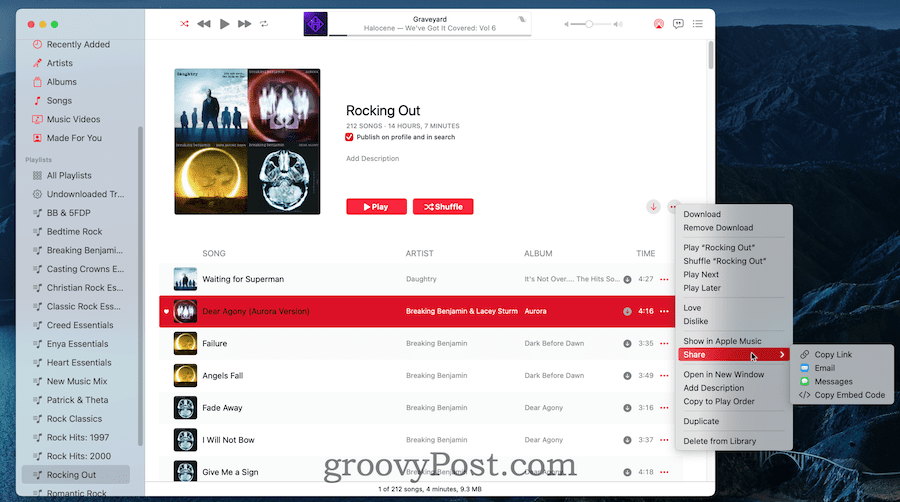
Ką daryti, jei negalite bendrinti grojaraščių „Apple Music“.
Jei nustatėte savo profilį Apple Music, bet vis tiek negalite bendrinti grojaraščio, išbandykite šiuos pataisymus.
- Pašalinkite turinio ir privatumo apribojimus. Jei naudojate iOS arba iPadOS, eikite į Nustatymai > Ekrano laikas > Turinio ir privatumo apribojimai. Jei jis įjungtas, išjunkite. Iš naujo paleiskite „iPhone“ ir bandykite dar kartą.
- Atsijungti nuo aVPN. Įsitikinkite, kad nesate prisijungę prie VPN. Tai rasite Nustatymai > Bendrieji > VPN ir įrenginių valdymas.
- Patikrinkite įrenginių valdymo profilius. Patikrinkite, ar įrenginio valdymo profilis gali būti kaltas. Vėl į Nustatymai > Bendrieji > VPN ir įrenginių valdymas, ieškokite konfigūracijos profilių, kurių nenaudojate. Pašalinkite juos, iš naujo paleiskite „iPhone“ ir bandykite dar kartą.
- Patikrinkite savo laiko ir datos nustatymus. Galiausiai įsitikinkite, kad tinkamai nustatyta data, laikas ir laiko juosta. Šiuos nustatymus rasite Nustatymai > Bendrieji > Data ir laikas.
Šie veiksmai turėtų padėti išspręsti problemą daugumai vartotojų. Jei vis tiek kyla problemų, susisiekite su „Apple“ palaikymo komanda, kad gautumėte daugiau patarimų, nes tai gali nurodyti rimtesnes „Apple Music“ paskyros ar įrenginio nustatymų problemas.
Išnaudokite visas Apple muzikos galimybes
Jei sukūrėte „Apple Music“ grojaraštį su mėgstamomis dainomis ir atlikėjais, jums nereikia jo slėpti. Dėl aukščiau nurodytų veiksmų galite bendrinti grojaraštį Apple Music su bet kuriuo kitu vartotoju.
Mišinių įrašymo laikai jau seniai praėjo – turime geresnių ir greitesnių būdų kurti pasirinktinę muzikos kolekciją. „Apple Music“ turi daug ką mylėti, todėl įsitikinkite, kad išnaudojate visas jos galimybes. Galėjai nuspręsti paleiskite „Apple Music“ savo televizoriuje arba, jei jums pabodo siūloma muzika, galite pagalvoti grojaraščius perjungti į „Spotify“. vietoj to.
Kaip rasti „Windows 11“ produkto kodą
Jei jums reikia perkelti „Windows 11“ produkto kodą arba tiesiog jo reikia švariai įdiegti OS,...
Kaip išvalyti „Google Chrome“ talpyklą, slapukus ir naršymo istoriją
„Chrome“ puikiai išsaugo naršymo istoriją, talpyklą ir slapukus, kad optimizuotų naršyklės veikimą internete. Jos kaip...
Kainų suderinimas parduotuvėje: kaip gauti kainas internetu perkant parduotuvėje
Pirkimas parduotuvėje nereiškia, kad turite mokėti didesnę kainą. Dėl kainų atitikimo garantijų galite gauti nuolaidų internetu apsipirkdami...
Kaip padovanoti „Disney Plus“ prenumeratą su skaitmenine dovanų kortele
Jei jums patiko „Disney Plus“ ir norite juo pasidalinti su kitais, štai kaip nusipirkti „Disney+“ dovanų prenumeratą...
